Redlining un PDF significa tomar notas y cambios directamente en el documento. Es como dibujar en papel con un bolígrafo rojo pero en una computadora o tableta. Este método es muy útil para muchos profesionales. Las personas en derecho, ingeniería y diseño a menudo necesitan revisar y sugerir cambios en los documentos. Utilizan el redline para mostrar exactamente dónde y qué se debe cambiar. Ayuda a todos a comprender los comentarios de forma rápida y clara.
Este artículo hablará sobre cómo hacer redline en documentos PDF. Te explicaremos cuatro formas sencillas de hacerlo. Nuestro objetivo es facilitarte el aprendizaje de estos métodos. Ya sea que seas nuevo en el redline o estés buscando formas más eficientes, esta guía te ayudará.
En este artículo
Parte 1. ¿Qué es hacer redline en un PDF?
Redlining un PDF es cuando marcas cambios o agregas comentarios a un documento PDF. Hace mucho tiempo, la gente solía hacer esto en papel. Tomaban un bolígrafo rojo y escribían notas o dibujaban líneas para mostrar los cambios. De ahí viene el nombre de "redlining".
Con el tiempo, a medida que las computadoras y las herramientas digitales se volvieron más comunes, las líneas rojas pasaron del papel a las pantallas. Ahora podemos hacer lo mismo en un archivo PDF. Este cambio facilita que las personas trabajen juntas, sin importar dónde se encuentren. Pueden compartir un PDF, marcarlo y todos podrán ver los cambios de inmediato.
El redline es muy útil. Aclara las cosas y reduce los errores. Cuando un equipo está trabajando en un proyecto, marcar en rojo les ayuda a comunicarse mejor. Pueden ver rápidamente lo que se debe hacer y evitar confusiones. De esta manera, todos pueden trabajar mejor y terminar el trabajo más rápido.
Parte 2. 4 formas de hacer redline en un PDF
Ahora, hablemos de cómo hacer redline enun PDF. Hay cuatro formas principales de hacerlo. Cada método tiene sus pasos y herramientas que puedes utilizar. Revisaremos cada uno para que puedas encontrar la mejor manera para ti. Esto hará que revisar y cambiar documentos sea más fácil y rápido.
Método 1: utiliza PDFelement para hacer redline en un PDF
PDFelement es una herramienta que te permite cambiar archivos PDF de muchas maneras. Es bueno para hacer redline en un PDF. Así es como puedes usar PDFelement para hacer redline:
Paso 1
Primero, abre PDFelement en tu computadora.

![]() Impulsado por IA
Impulsado por IA
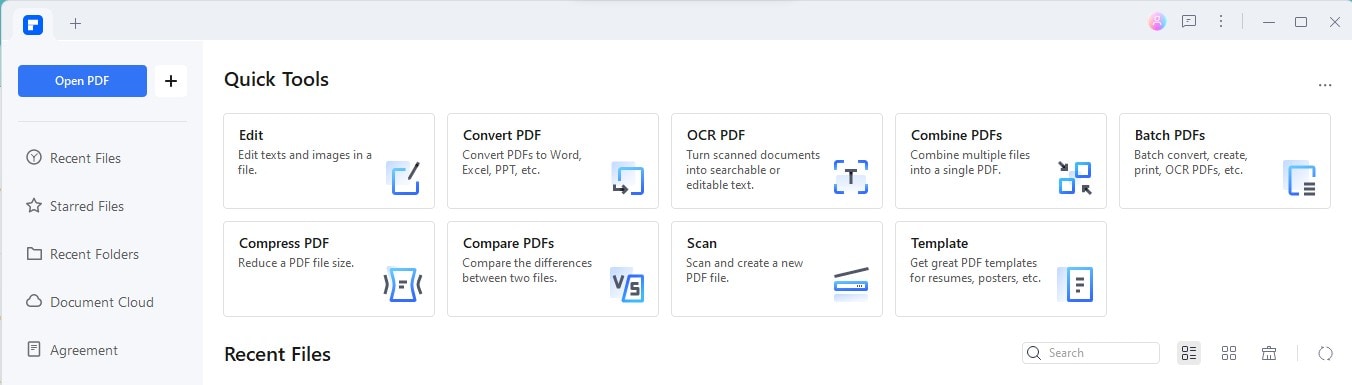
Paso 2
A continuación, elige el PDF que deseas cambiar.
Paso 3
Busca en la parte superior el botón «Comentar» y haz clic en él.
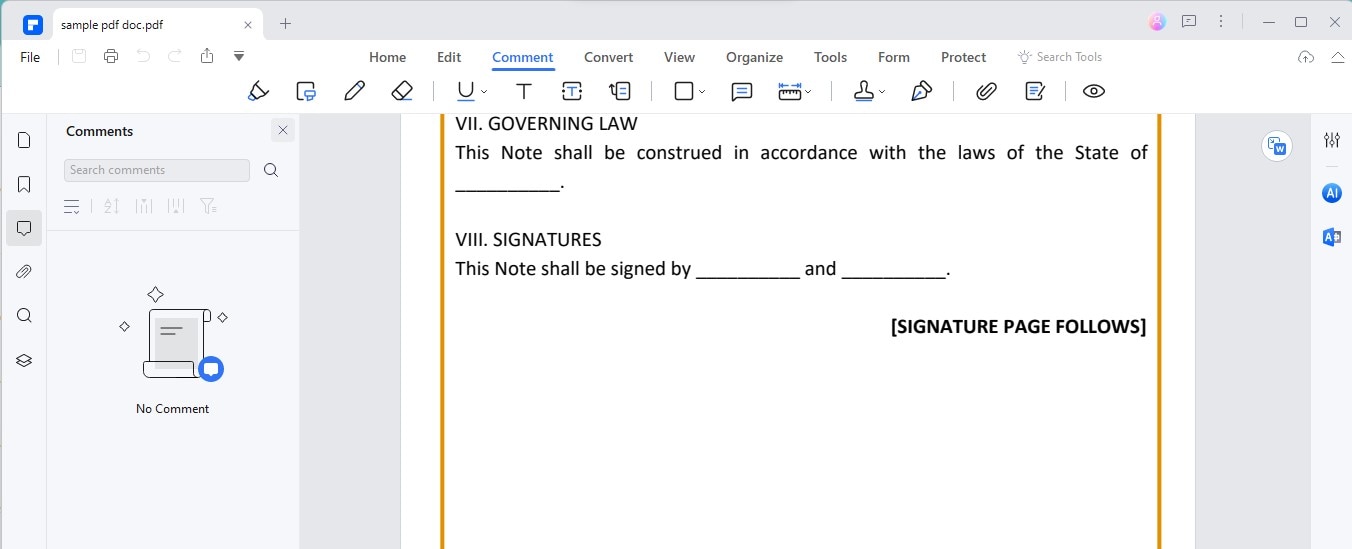
Paso 4
En «Comentario», busca «Formas» y elige «Línea».

![]() Impulsado por IA
Impulsado por IA
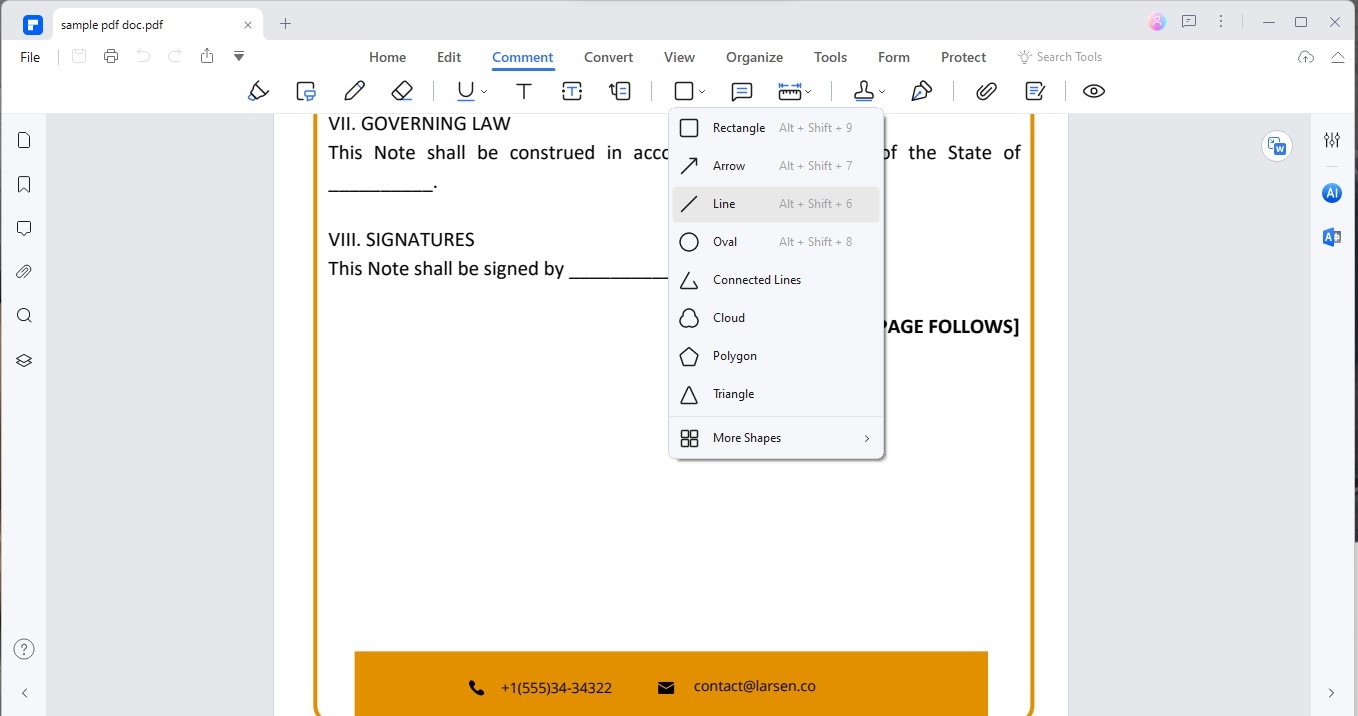
Paso 5
Usa el mouse para dibujar una línea en la parte del documento en la que te estás enfocando.
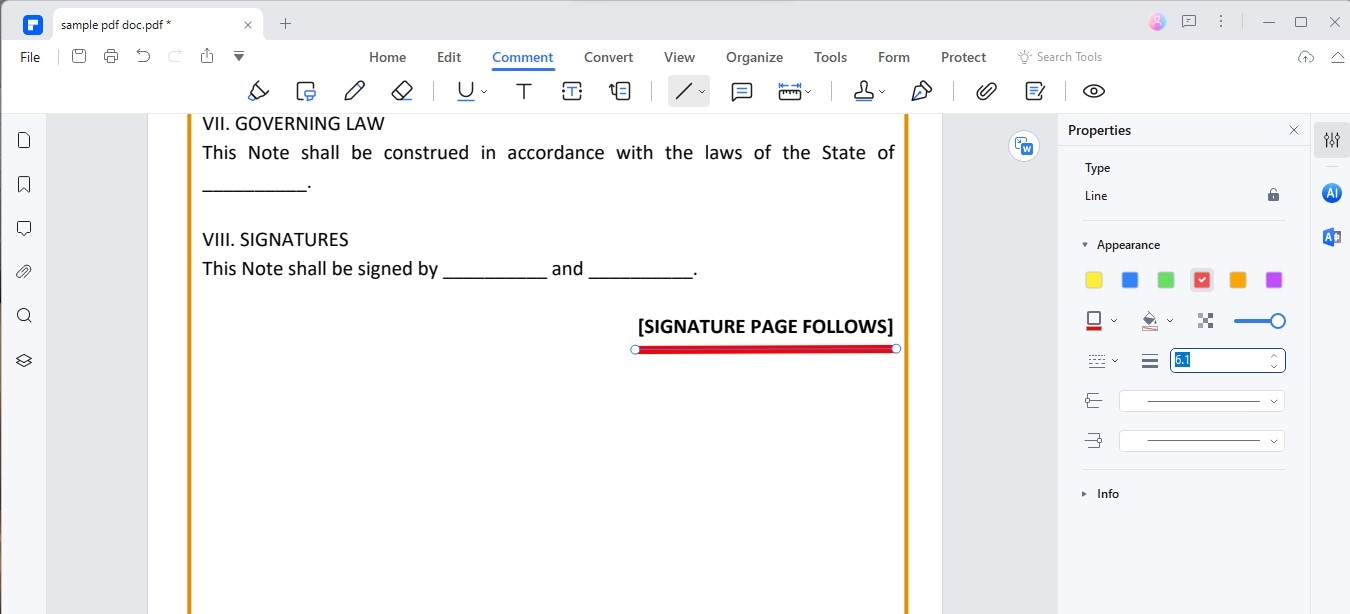
Paso 6
Después de dibujar la línea, haz clic con el botón derecho sobre ella. Puedes cambiar su configuración para que la línea sea roja.

![]() Impulsado por IA
Impulsado por IA
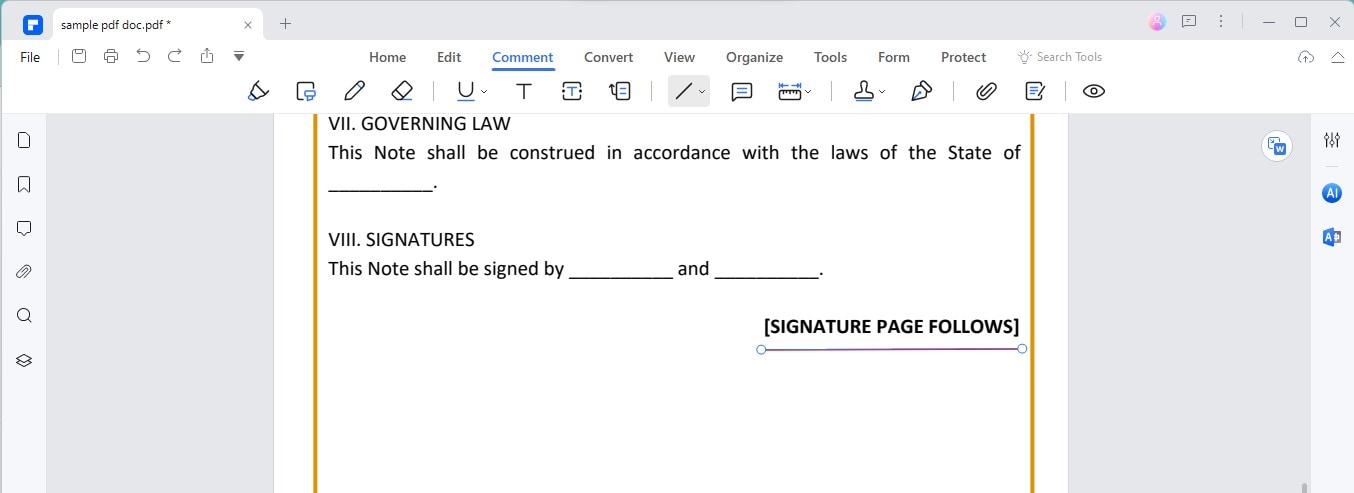
Paso 7
Cuando hayas terminado con todas tus marcas, recuerda guardar tu PDF.
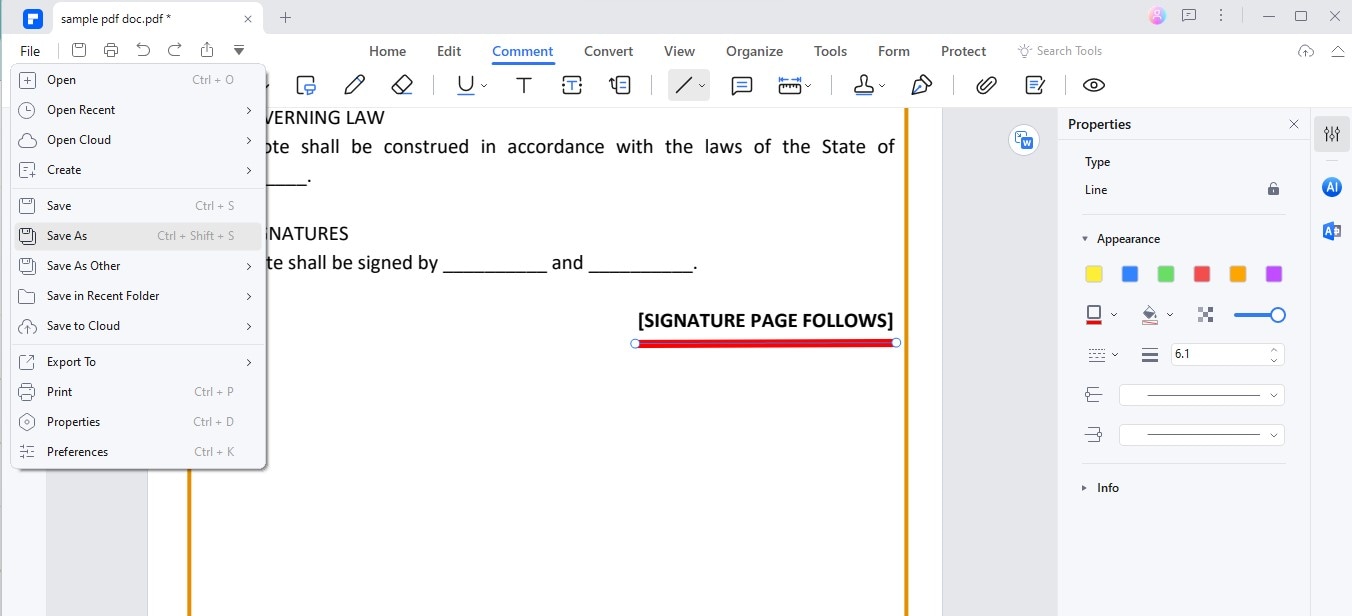
PDFelement es ideal para marcar PDFs. He aquí por qué:
- Anotaciones fáciles: Puedes añadir notas, resaltar texto o dibujar en tus PDF. Esto hace que sea sencillo señalar cambios o partes importantes.
- Herramientas de dibujo: Incluye herramientas como líneas, formas y flechas. Puedes utilizarlas para llamar la atención sobre áreas específicas de tu documento.
- Opciones de color: Con PDFelement, no tiene que limitarse al rojo. Puedes elegir diferentes colores para sus anotaciones. Esto es útil si deseas utilizar colores con diferentes significados.
- Edición de texto: Además de dibujar, también puedes editar el texto directamente. Puedes corregir errores tipográficos o hacer cambios en las palabras de tu PDF.
- Comentarios: Si necesitas dejar una nota más larga, puedes añadir comentarios. Esto es ideal para explicar tus cambios o hacer preguntas.

![]() Impulsado por IA
Impulsado por IA
Todas estas características convierten a PDFelement en una herramienta muy útil para cualquiera que necesite hacer redline y anotar en PDFs. Usar PDFelement para hacer redline es genial porque es simple y te da muchas opciones para marcar tu documento. Puedes mostrar fácilmente dónde se necesitan cambios.
Sin embargo, hay algunos inconvenientes. PDFelement puede costar dinero, dependiendo de lo que necesites de él. Además, si no estás acostumbrado a editar PDFs, puede que necesites tiempo para aprender todas las funciones. Pero en general, es una herramienta poderosa que puede ayudar mucho con el redlining de PDFs.
Método 2: Utilizar WorkinTool PDF para hacer redline en un PDF en línea
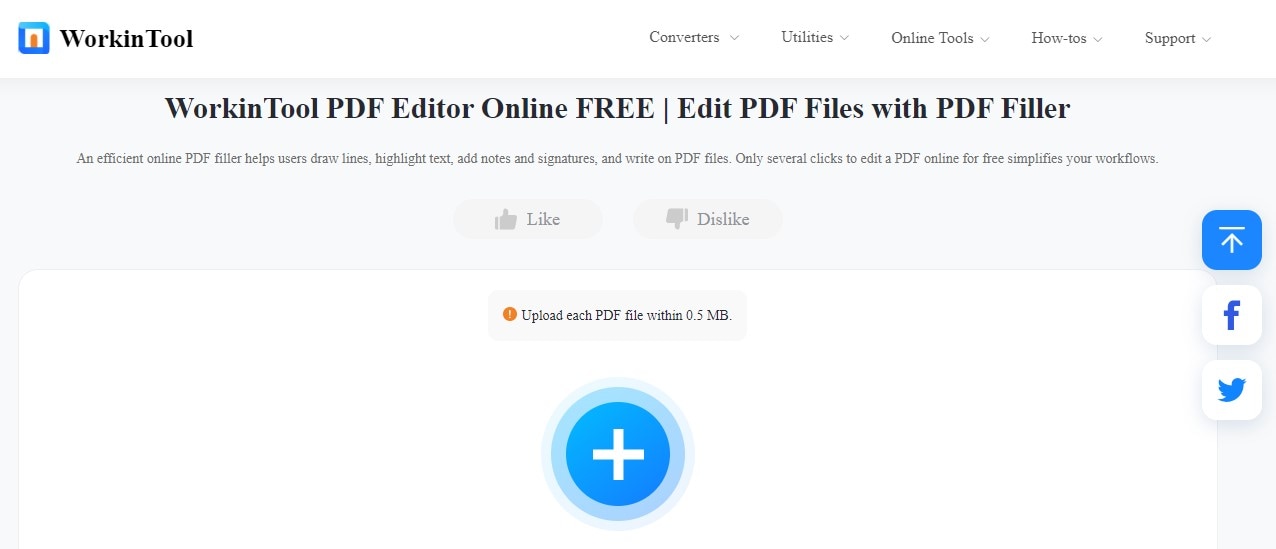
WorkinTool PDF es una herramienta online que te permite hacer redline en PDFs desde cualquier lugar. Es muy útil para señalar cambios sin necesidad de descargar software. A continuación te explicamos cómo utilizarla para hacer redline:
Paso 1
En primer lugar, visita el sitio web de WorkinTool PDF.
Paso 2
Elige «Ver y editar» y haz clic en «Editar PDF» para cargar tu PDF.
Paso 3
Una vez abierto tu documento, elige el texto que deseas marcar.
Paso 4
Haz clic en el botón «Tachar» que aparece junto al texto. Esto dibujará una línea a través del texto seleccionado, mostrando que necesita atención.
Paso 5
Cuando hayas terminado de marcar, descarga el PDF editado a tu computadora.
Usar WorkinTool PDF online tiene sus ventajas. Es gratis, lo que es genial para cualquiera que cuide su presupuesto. Puedes acceder desde cualquier dispositivo con Internet, lo que lo hace muy cómodo. Además, es fácil de usar, por lo que no necesitas ser un genio de la tecnología.
Sin embargo, existen algunos límites. Como es online, necesitas una buena conexión a Internet. También puede haber problemas de privacidad, ya que subes documentos online. Además, es posible que las funciones no sean tan completas como las del software que se descarga. Sin embargo, para muchos, la facilidad de uso y la accesibilidad hacen de WorkinTool PDF una opción sólida para hacer redlining en línea.
Método 3: Utiliza DocHub para hacer redline en un PDF
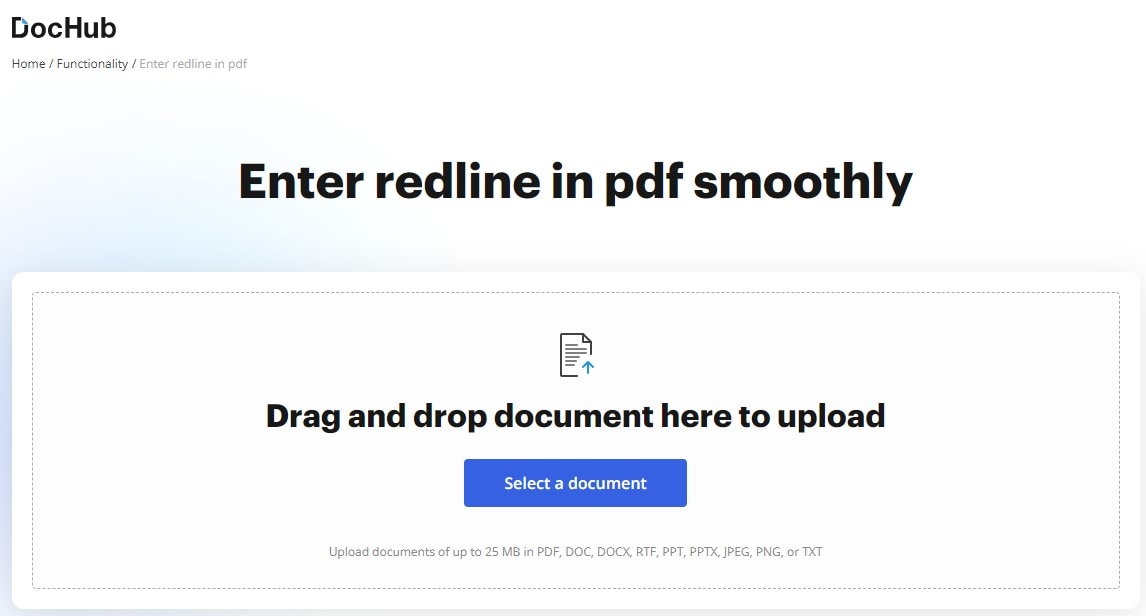
DocHub es una herramienta para modificar PDFs y añadir firmas. Es ideal para llamar la atención sobre partes específicas de un documento, como añadir redline. A continuación te explicamos cómo utilizar DocHub para hacer redline en un PDF:
Paso 1
En primer lugar, tienes que registrarte en DocHub. Puedes utilizar tu correo electrónico o una cuenta de Google para hacerlo.
Paso 2
Una vez que te hayas registrado, puedes configurar tu espacio. Puedes añadir un logotipo si lo utilizas para trabajar. También puedes pasar directamente a editar tu PDF.
Paso 3
Para empezar, sube tu PDF. Puedes traerlo desde tu computadora o desde un servicio en la nube que funcione con DocHub.
Paso 4
Ahora, puedes empezar a trabajar en tu archivo. Para hacer redline, puedes resaltar texto o añadir comentarios para señalar cambios o detalles importantes.
Paso 5
DocHub guarda tu trabajo automáticamente, para que no pierdas nada. Esto es útil.
Paso 6
Puedes descargar tu PDF, guardarlo en tu cuenta o compartirlo cuando hayas terminado. Incluso puedes enviárselo a otras personas para que lo firmen.
Usar DocHub para marcar archivos PDF es fácil de usar. Es fácil registrarse y empezar a hacer cambios. Resaltar texto y añadir comentarios es muy sencillo. Además, gracias a la función de guardado automático, no perderás tu trabajo.
Sin embargo, aunque DocHub es útil, puede que no tenga todas las funciones de otros editores de PDF más avanzados. Además, puede ser un poco lento si trabajas con documentos muy grandes. Pero para muchos, su facilidad de uso y sus funciones básicas son suficientes para hacer redline en PDF de forma eficaz.
Método 4: Usar Vista Previa para hacer redline en un PDF en Mac
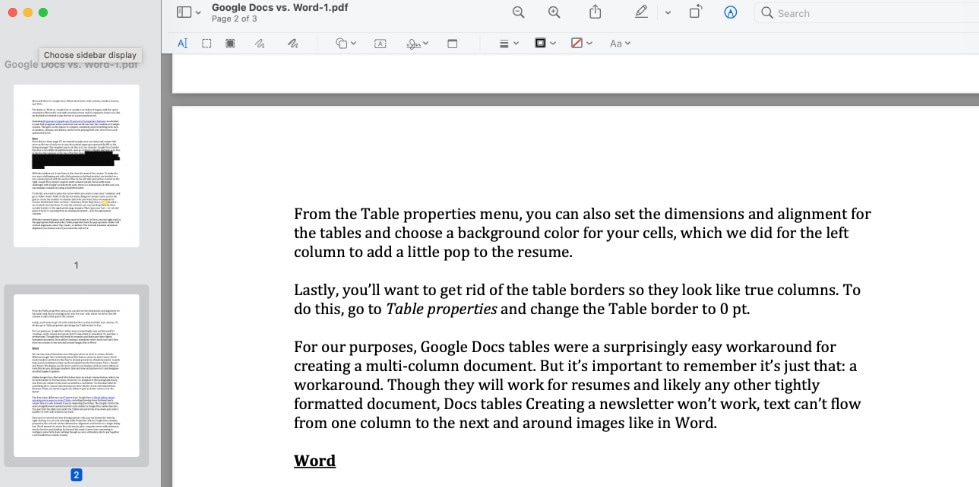
La vista previa es un programa que viene con todos los Mac. Te permite ver y modificar archivos PDF directamente en tu computadora. Es perfecto para hacer redlining, es decir, añadir notas o marcas a un PDF. A continuación te explicamos cómo hacerlo con Vista Previa:
Paso 1
En primer lugar, busca el PDF que quieras hacer redline y ábrelo en Vista Previa. Haz doble clic en el archivo y se abrirá.
Paso 2
Una vez abierto el PDF, busca el icono de la caja de herramientas. Es la barra de herramientas de marcado. Haz clic en él para ver todas las herramientas que puedes utilizar para redlining.
Paso 3
Encontrarás diferentes herramientas para dibujar líneas, añadir formas o escribir texto en la barra de herramientas de marcado. Utiliza estas herramientas para marcar los cambios que desees en el documento.
Paso 4
Después de hacer tus marcas, es importante guardar tu PDF. Sólo tienes que ir a Archivo > Guardar, y tus cambios se conservarán.
Usar Vista Previa para hacer redline en PDF tiene sus ventajas, especialmente para los usuarios de Mac. Es gratis porque ya forma parte de tu Mac, así que no necesitas descargar nada extra. Además, es fácil de usar una vez que le coges el truco. Esto lo convierte en una gran opción para añadir rápidamente notas o marcas a los PDF.
Sin embargo, es sobre todo para usuarios de Mac. Así que, si trabajas con personas que utilizan distintos tipos de computadoras, puede que necesiten otra forma de ver tus redlines. Pero para los usuarios de Mac, Vista Previa es una herramienta muy útil para hacer ediciones rápidas o anotaciones en los PDF.
Conclusión
Hacer redline en los PDF es fundamental para trabajar bien con los demás en los documentos. Te hemos mostrado cuatro formas de hacerlo, cada una con sus pasos y ventajas. Puedes elegir el mejor método, tanto si utilizas PDFelement, WorkinTool, DocHub o Vista Previa en un Mac. El objetivo de esta guía es simplificar el redline para que puedas compartir ideas y comentarios de forma más clara.

![]() Impulsado por IA
Impulsado por IA



